PS提高详细步骤实例:定义图案填充为百叶窗图
1、新建1像素×2像素背景内容为透明的新文件,设置前景色为淡绿色或其它自己喜欢的颜色。如图:
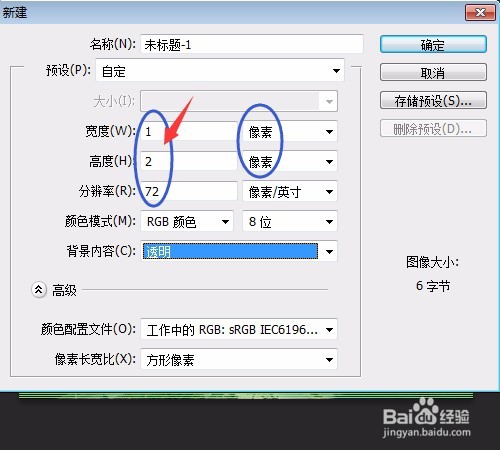
2、新建的文件很小,按Alt键不放松,褪谱璋条滚动鼠标中间滚轮放大画面为最大3200%,或按Ctrl++(加号)放大画面。如图:


3、用矩形选框工具,选项中羽化为0像素,样式:固定大小:宽度1像素、高度1像素,在文件单击画出选区,如图:

4、按快捷键Alt+Delete键填充前景色淡绿色,按快捷键Ctrl+A全选图形,如图:


5、单击“编辑”菜单→定义图案,图案为一个宽度为1个像素,高度为2个像素(一半透明),即刚才选定的图形,对话框中默认,确定。如图:

6、关闭新建文件,可以不保存。打开素材图片,可以用截图可百度一下打开类似的图片。如图:

7、单击“编辑”菜单→填充,对话框中如图设置:确定。

